Az Apple olyan kisegítő lehetőségeket tartalmaz eszközeibe, amelyek segítik a látás-, testi- és mozgássérült felhasználókat. Egyes beállítások, például az „Átlátszóság csökkentése” mindenkinek segíthetnek. Így érheti el gyorsan a kisegítő lehetőségeket a Menüsorból vagy a Vezérlőközpontból Mac rendszeren.
Ha macOS Big Sur vagy újabb rendszert futtat, ezeket a funkciókat közvetlenül a menüsorból vagy a Vezérlőközpontból érheti el. A Kisegítő lehetőségek parancsikonjai menü számos gyakran használt kisegítő lehetőséget, például a szürkeárnyalatos módot helyezi előtérbe, így nem kell minden alkalommal a Rendszerbeállítások oldalra lépnie, amikor engedélyezni vagy letiltani szeretne egy funkciót.
Az Accessibility Shortcuts egy extra modul, amelyet a Vezérlőközpont végére adhat hozzá, és közvetlenül a menüsorhoz is hozzáadható.
A hozzáadást követően hozzáférhet az olyan funkciókhoz, mint a „Voice Over”, „Zoom”, „Invert Colors”, „Color Filters”, „Contrast Növele”, „Csökkenti az átlátszóságot”, „Ragadó billentyűk”, „Lassú gombok”, „Egérbillentyűk”, „Kisegítő lehetőségek billentyűzet” és „Fejmutató”.
Ehhez kattintson az „Apple” ikonra a „Menüsorban”, majd válassza a „Rendszerbeállítások” lehetőséget.
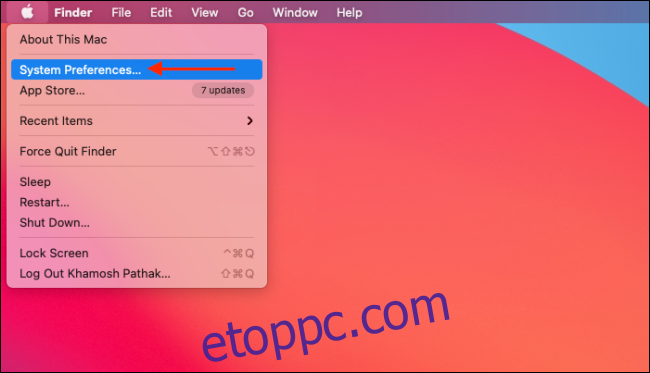
Itt kattintson a „Dokkolás és menüsor” gombra.

Az oldalsávon görgessen lefelé, és válassza a „Kisegítő lehetőségek gyorsbillentyűi” lehetőséget. Ezután kattintson a „Megjelenítés a Vezérlőközpontban” és a „Megjelenítés a menüsorban” opciók melletti pipára. Visszatérhet ide, és törölheti a jelöléseket a „Kisegítő lehetőségek gyorsbillentyűi” ikonok eltávolításához.

A „Kisegítő lehetőségek gyorsbillentyűinek” eléréséhez a „Vezérlőközpontból” kattintson a „Vezérlőközpont” ikonra a Mac képernyőjének jobb felső sarkában.
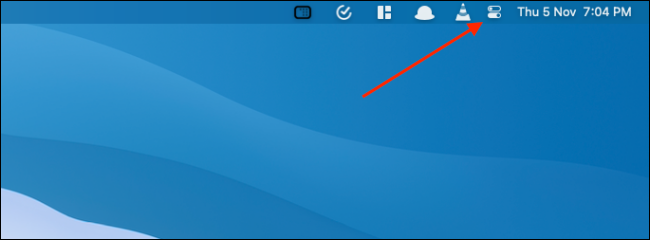
Most kattintson az új „Kisegítő lehetőségek gyorsbillentyűi” ikonra a „Vezérlőközpont” (vagy a „Menüsor”) alján.

A menü kinyílik, és látni fogja az összes kisegítő lehetőségeket.

A „Kisegítő lehetőségek gyorsbillentyűi” ikont a „Vezérlőközpontból” a „Menüsorba” is húzhatja, hogy a „Menüsorhoz” rögzítse. Az eltávolításhoz tartsa lenyomva a „Command” billentyűt, húzza ki a gombot az asztalra, majd engedje el.

Most egyszerűen kattintson egy kisegítő lehetőségre annak engedélyezéséhez vagy letiltásához.

Egy kicsit homályosnak találta a Mac felhasználói felületét? Növelje a kontrasztot, hogy körvonalakat lásson az összes felületelem körül. Ez megkönnyíti az interaktív gombok, szövegdobozok és a csak olvasható elemek közötti megkülönböztetést a macOS rendszeren.

